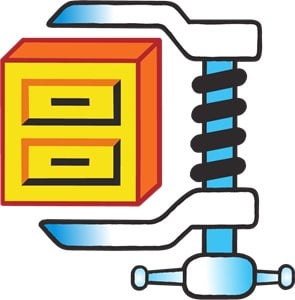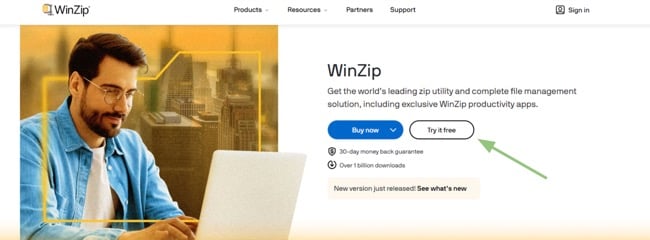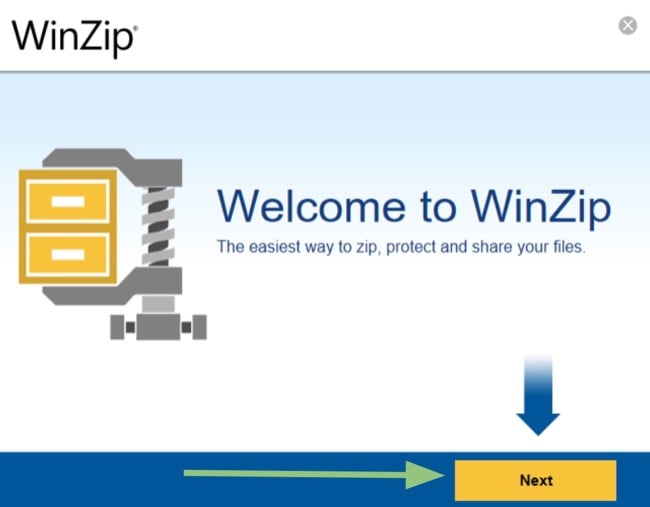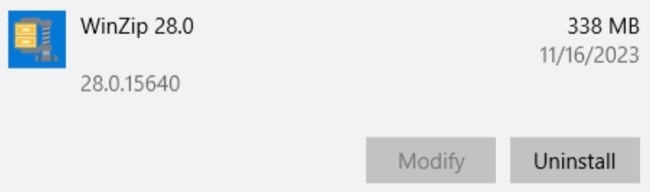WinZip下载——2024最新版本
WinZip 是市面上下载量最大的文件压缩工具之一,界面简单好用,适合企业和个人用户使用。它支持 ZIP、RAR、7z 等广为人知的格式,也兼容其他不太知名的格式。
WinZip 的主要功能是将大文件压缩得更小,便于处理和存储。此外,它也能通过 AES 加密、设置访问密码来保护文件安全。它集成了多种云服务和社交媒体平台,简化了文件分享过程。
阅读下文的指南,了解如何在电脑上免费下载并安装 WinZip。
如何在电脑上免费下载并安装 WinZip
- 点击这里,直接进入 WinZip 官方下载页面。
- 选择”免费试用”。
![WinZip 下载页面]()
- 在打开的对话框中,选择安装 WinZip 下载文件的目标文件夹。
- 点击”下一步”,然后同意许可协议。
![文件 WinZip 界面]()
- WinZip 安装将会开始。完成后,可以选择注册账户、购买订阅或免费试用评估版 21 天。
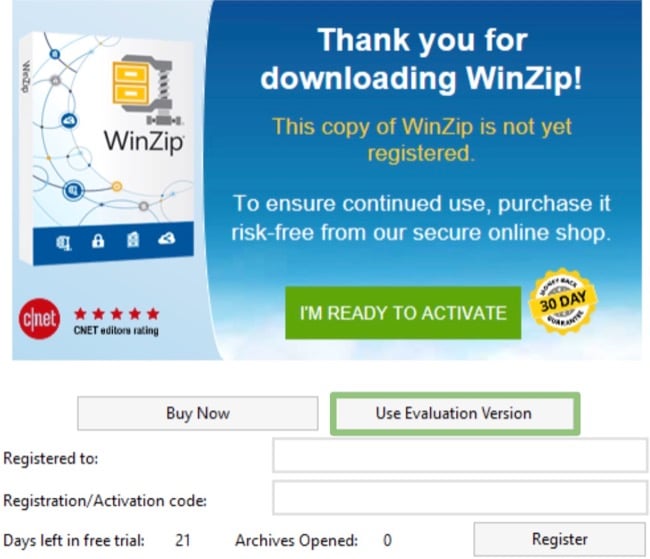
评估版有 21 天的免费试用期
如何卸载 WinZip
在 21 天试用期结束后,如果你不想在电脑上保留 WinZip,可以通过以下简单步骤删除它。
- 在 Windows 搜索栏中输入”添加或删除程序”。
![从 Windows 中删除 WinZip]()
- 向下滚动,找到 WinZip,点击”卸载”。
![卸载WinZip]()
- Windows 卸载向导将会完成剩余步骤,从电脑上彻底删除 WinZip。
WinZip 概览
WinZip 是最热门的文件压缩程序之一,在全球拥有超过 1.5 亿名用户。它最初起步于基础的文件压缩工具,多年来已发展为成熟的一体化平台,可以压缩、保护和分享文件,还能完成其他文件管理任务。
WinZip 采用共享软件模式,在购买涵盖所有高级功能的使用许可证之前,你可以先试用它的基本功能。
WinZip 亮点
WinZip 的一大亮点是友好的用户界面,让人能通过简单几步轻松压缩文件:首先,选择想要压缩的文件,将它们直接拖放到应用中,或者通过便捷的侧边导航栏选择目标文件夹或文件;然后,在右侧边栏的选项中选择要进行的操作。
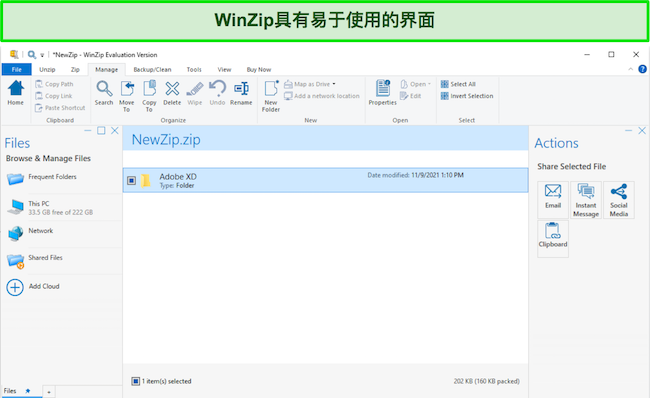
WinZip 能灵活地处理压缩文件,不仅支持在设备本地保存文件,也支持通过邮件、云服务、社交媒体、即时通讯等方式分享文件。它的流程简单,使文件压缩和共享既高效又方便。
WinZip 兼容各种格式
WinZip 是一款功能强大的归档和压缩软件,兼容几乎所有格式,包括:
| 7z | BinHex | BZ2 | CAB | GZ | GZIP |
| HQX | IMG | ISO | LHA | LZH | MIME |
| RAR | TAR | TAR | BZ | TAR | GZ |
| TAZ | TGZ | Uuencode | Xxencode | ZIP | ZIPX |
实现高压缩率
WinZip 采用 LZMA、AES 等先进的压缩算法,实现了高得惊人的压缩率,最多可减少 80% 的文件体积。这大大节省了磁盘空间,减少了带宽消耗,非常适合存储和分享大文件。
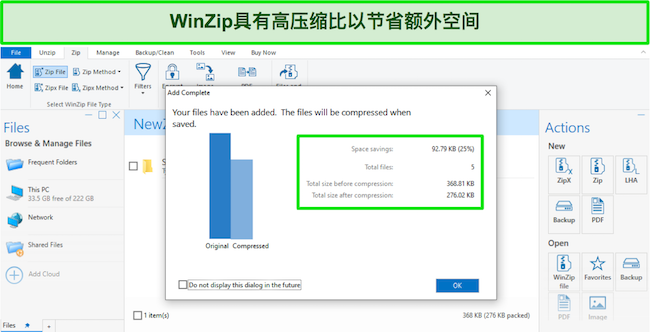 举例来说,通过 WinZip 强大的压缩算法,1GB 的文件可以压缩到 200MB 这么小,显著降低存储要求,大大加快文件传输速度。
举例来说,通过 WinZip 强大的压缩算法,1GB 的文件可以压缩到 200MB 这么小,显著降低存储要求,大大加快文件传输速度。
支持自解压文件
WinZip 可以创建自解压文件,这项功能非常有用,尤其是在与系统中未安装 WinZip 者分享文件时。自解压文件的接收者无需安装 WinZip,不用满足任何额外的软件要求,就能轻松访问这些文件。
此外,WinZip 还支持对自解压文件设置密码保护,为敏感数据另添一层安全保障,确保只有得到授权的人才能解压缩文件,从而保护隐私和机密。
利用 256 位加密技术保护文件安全
WinZip 提供强大的加密功能,防止未经授权者访问用户的文件。它采用业界最强大的 AES 256 位加密算法,即使在设备遗失或被窃的情况下也能保护数据安全。
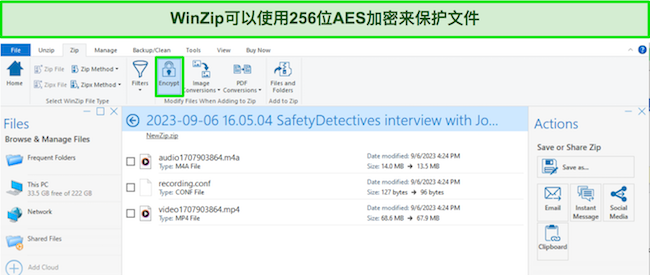
WinZip 还提供额外的加密选项,比如 ZIPX AES 256 位加密和密码保护,根据个人实际需求来定制安全解决方案。
WinZip 免费替代品
- WinRAR:在归档和压缩文件方面,WinRAR 经证明是绝佳的选择。它广泛兼容各种格式,具备加密、密码保护等附加安全功能,可增强安全性。它提供 40 天免费试用期,但实际上永不过期。
- 7zIP:与 WinZip 和 WinRAR 不同,7zIP 的免费不是体现在试用上,而是它本身即 100% 免费的开源软件,使用 7z 格式可以实现很高的压缩率。它支持所有的主要格式,压缩率比 WinZip 更高。唯一的缺点是不具备 WinZip 所提供的附加功能。
- Bandizip:这是一款适用于 Windows 的免费开源文件压缩工具,压缩速度快,支持多种压缩格式,包括 ZIP、RAR、7z 和 Tar。
常见问题解答
WinZip 是否免费?
你可以下载 WinZip 并在 21 天评估期内免费试用。在 21 天到期后,你可以选择购买软件,或者从电脑上删除它。
WinZip 是否安全?
我在 VirusTotal 上测试了它,没有发现任何病毒或恶意软件。只要你从值得信赖的地方下载它,不要在第三方软件网站下载,应该就没有问题。
WinZip 兼容哪些格式?
我在上文列出了部分格式,下面是它兼容的所有格式:zip、zipx、tar、gzip、compress (.z)、cab、RAR、bz2、lzh、7z、IMG、ISO、XZ、VHD、VMDK、UUencode、XXencode、MIME、BinHex、arj、lza、arc。